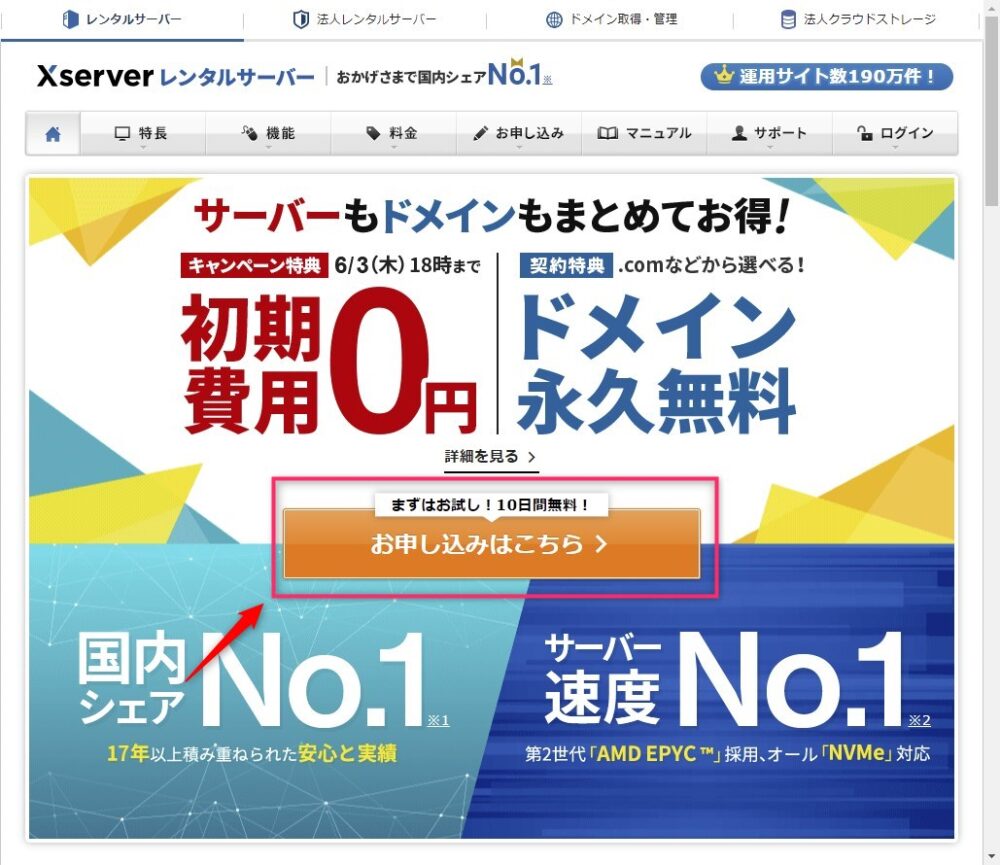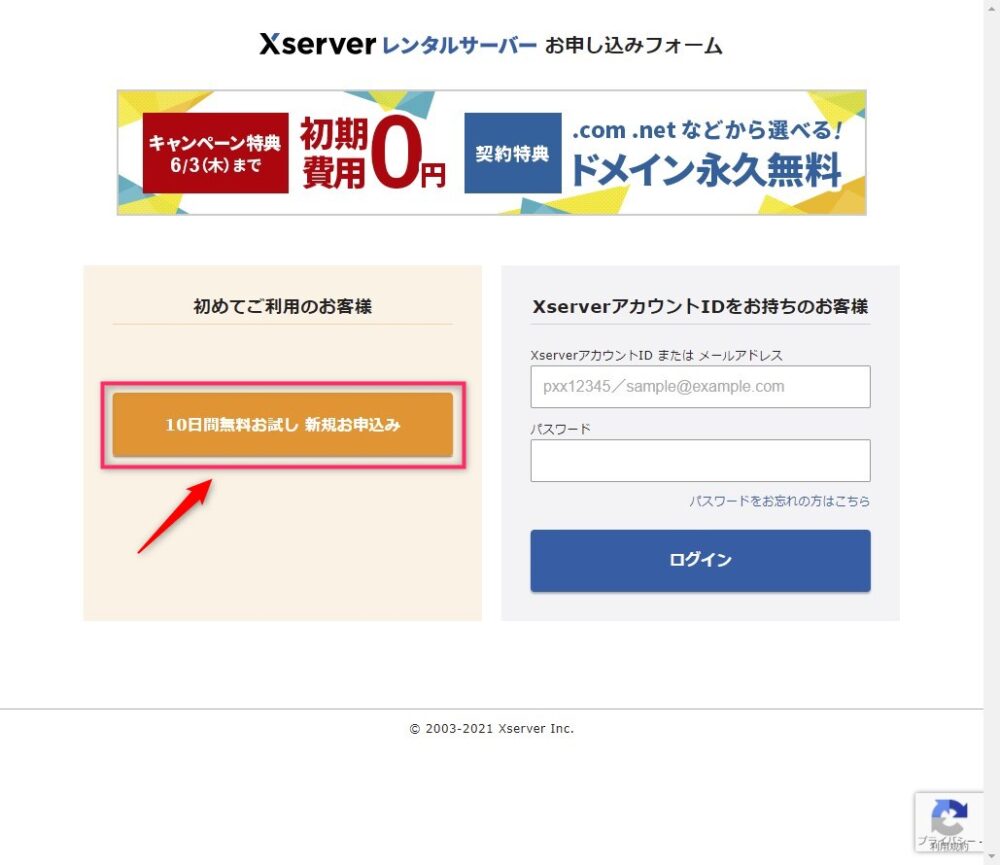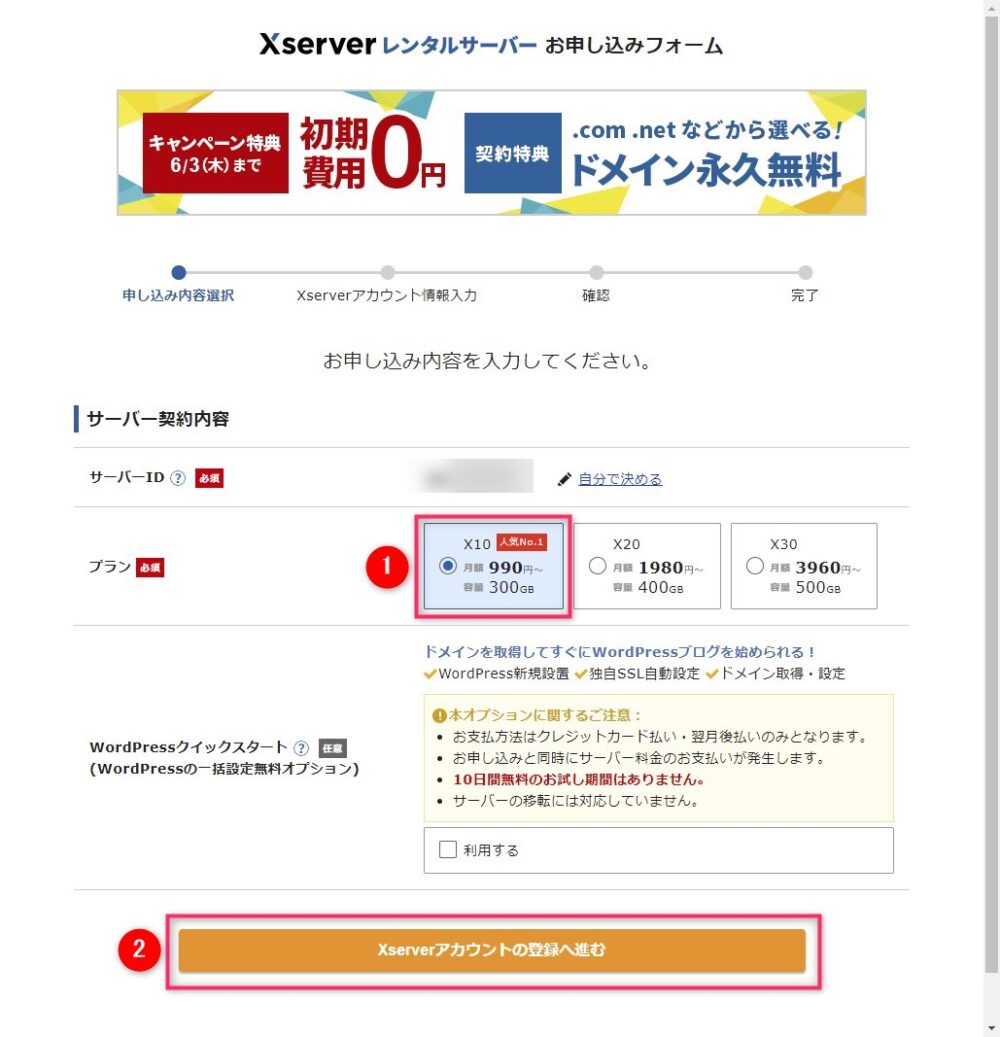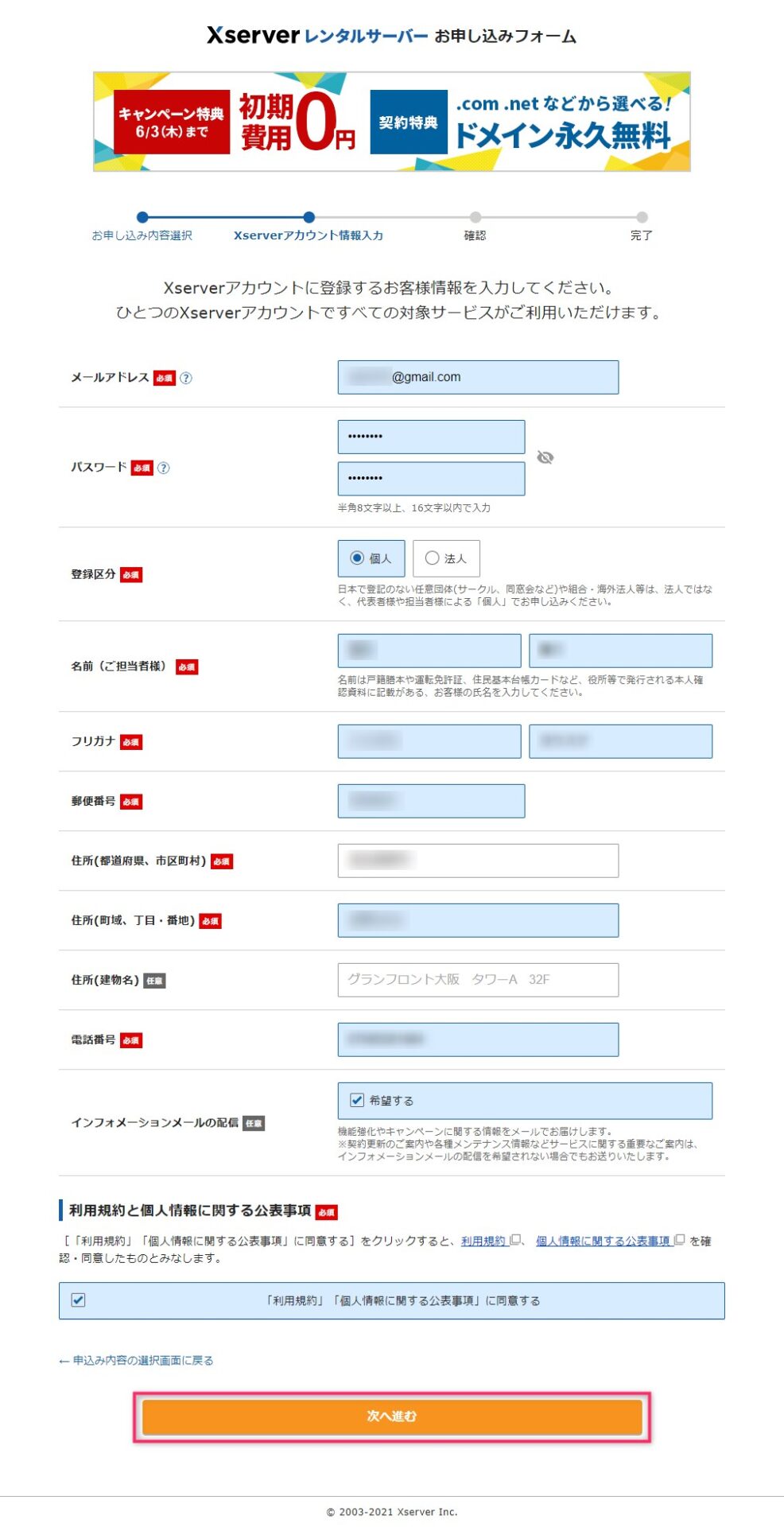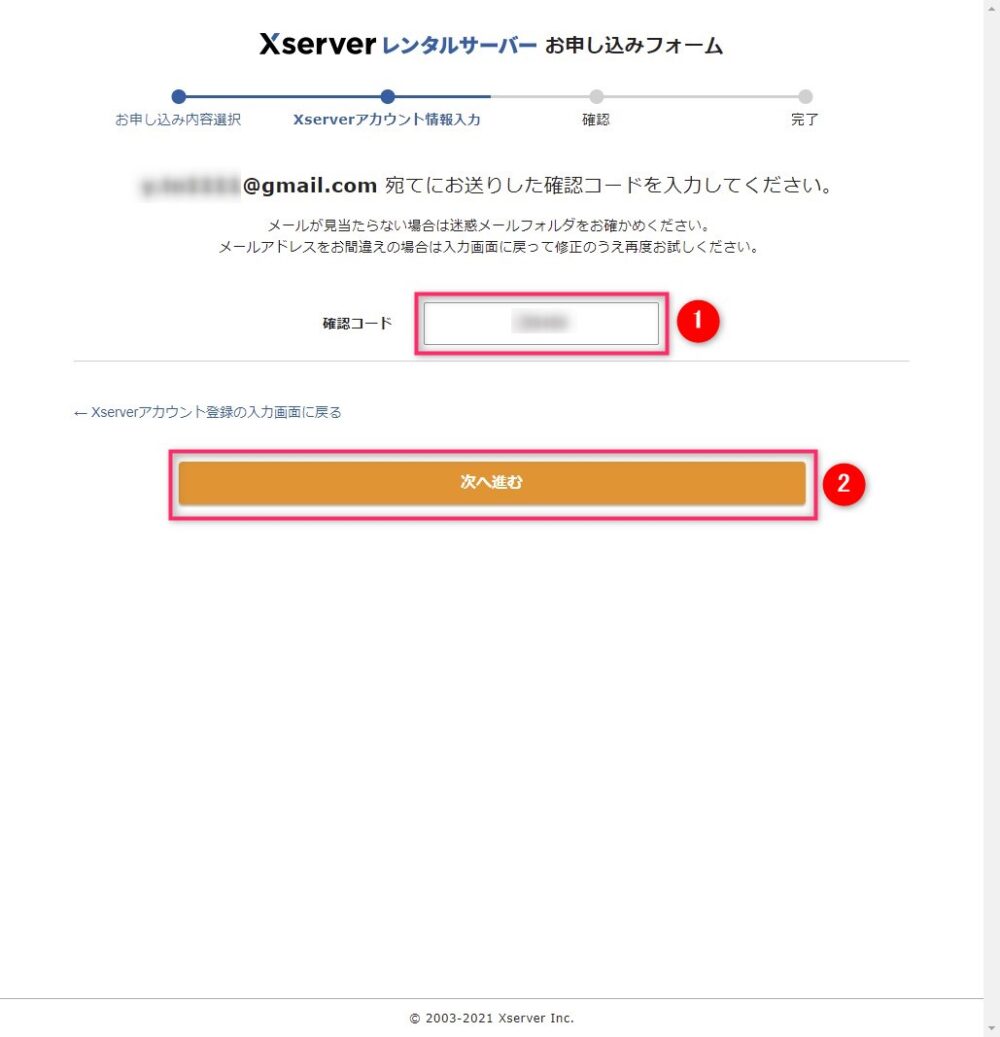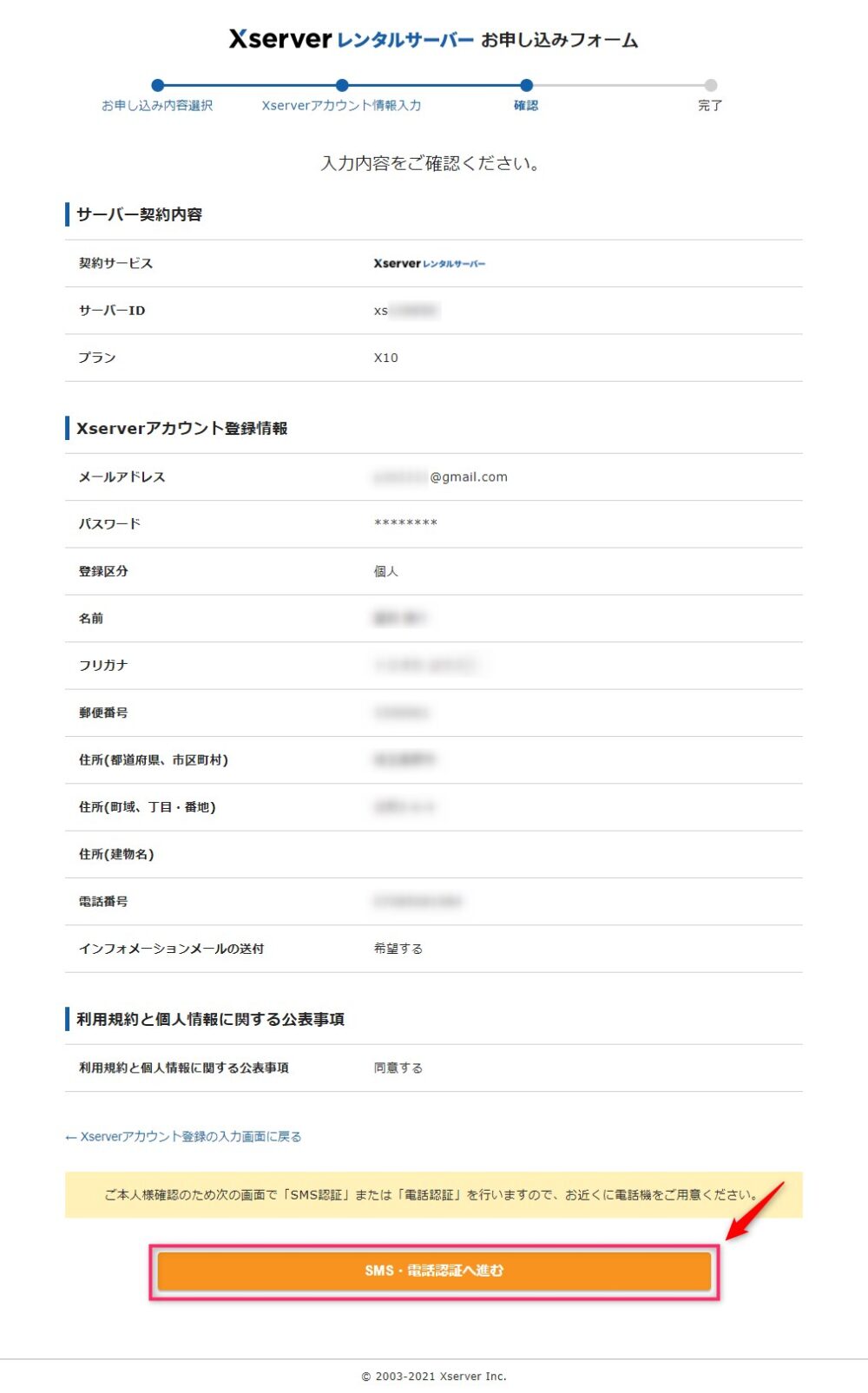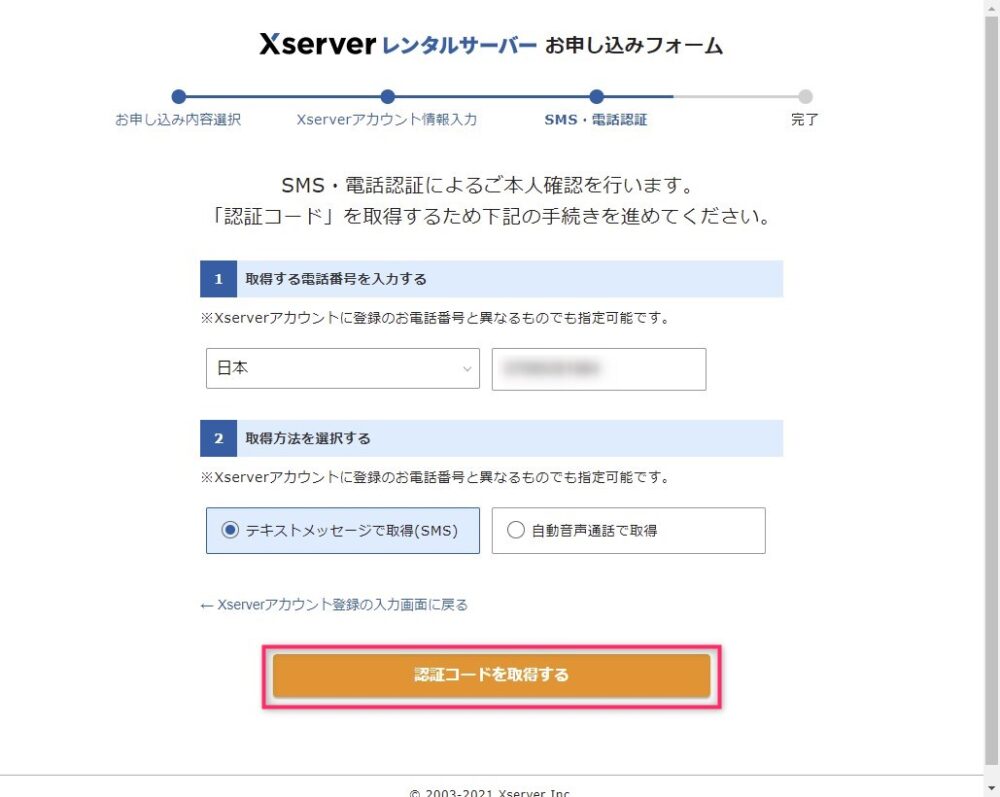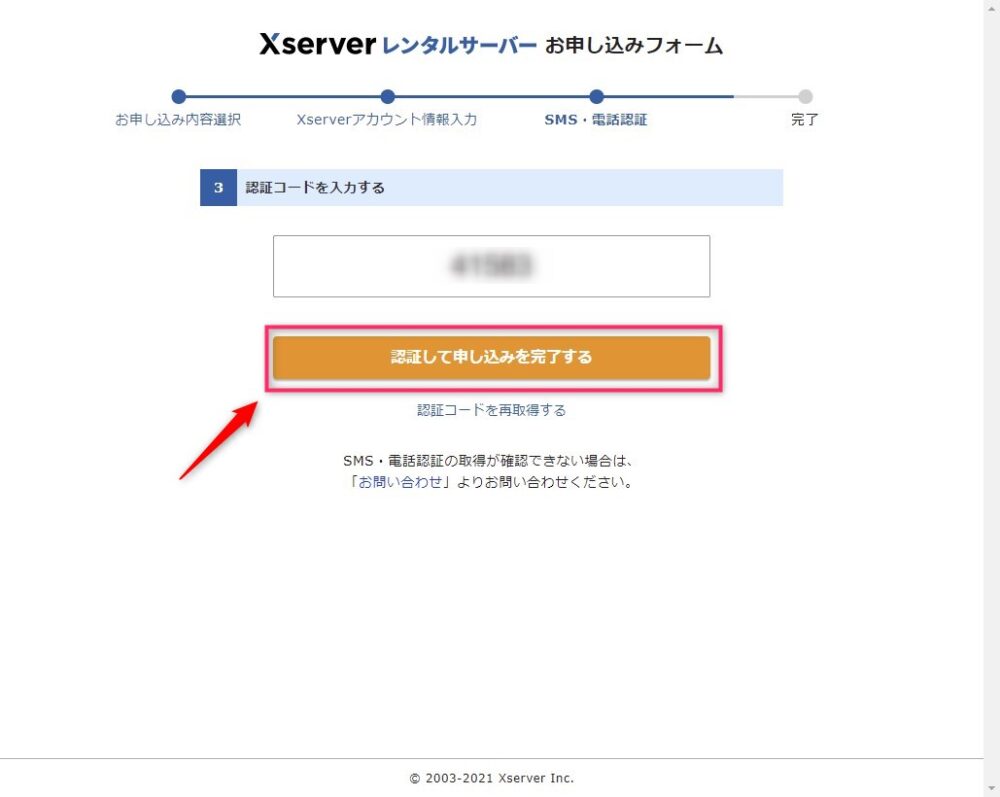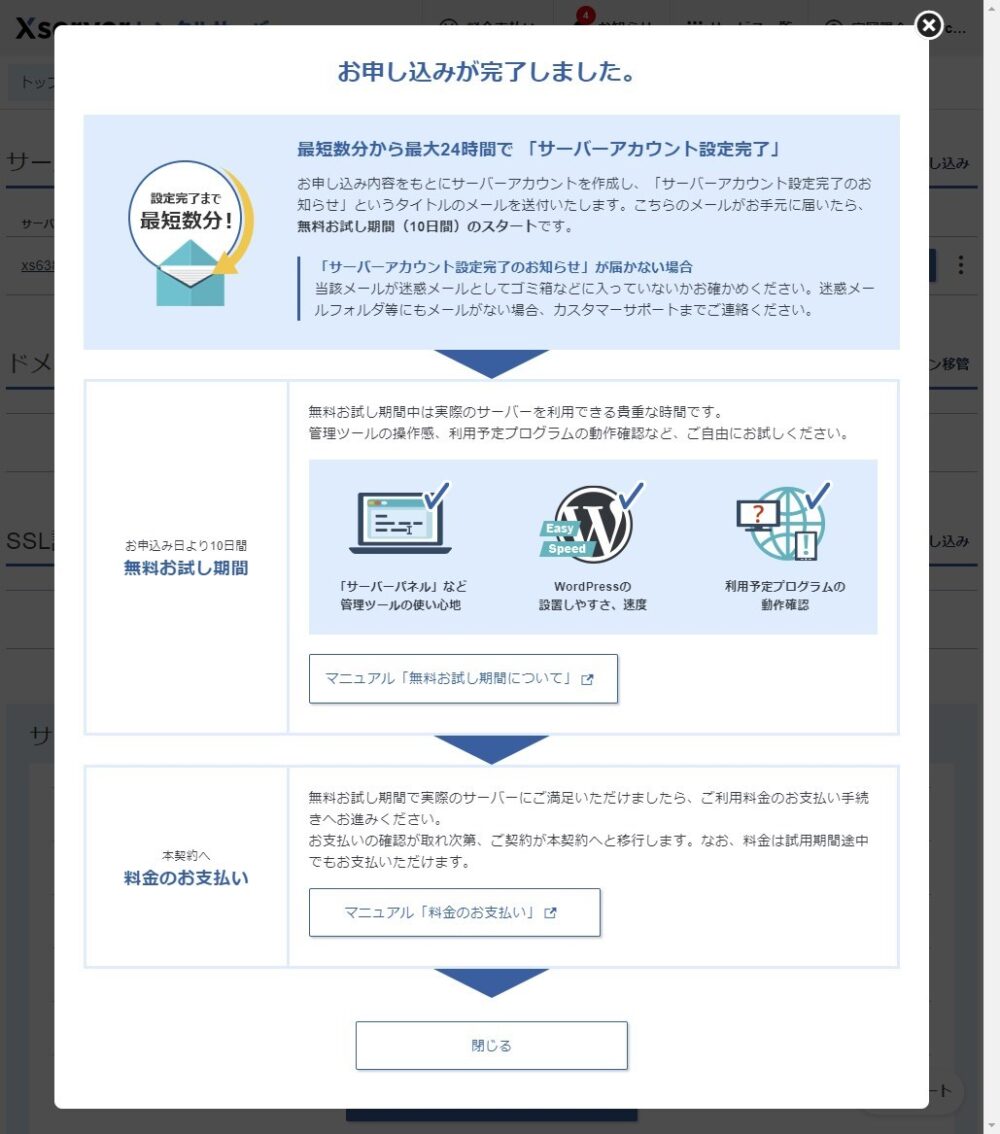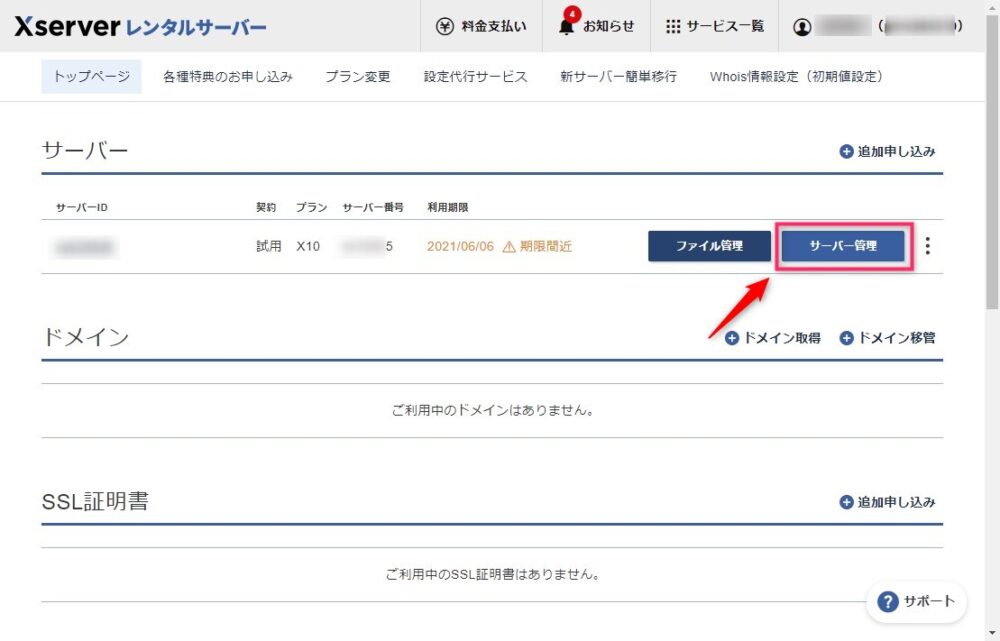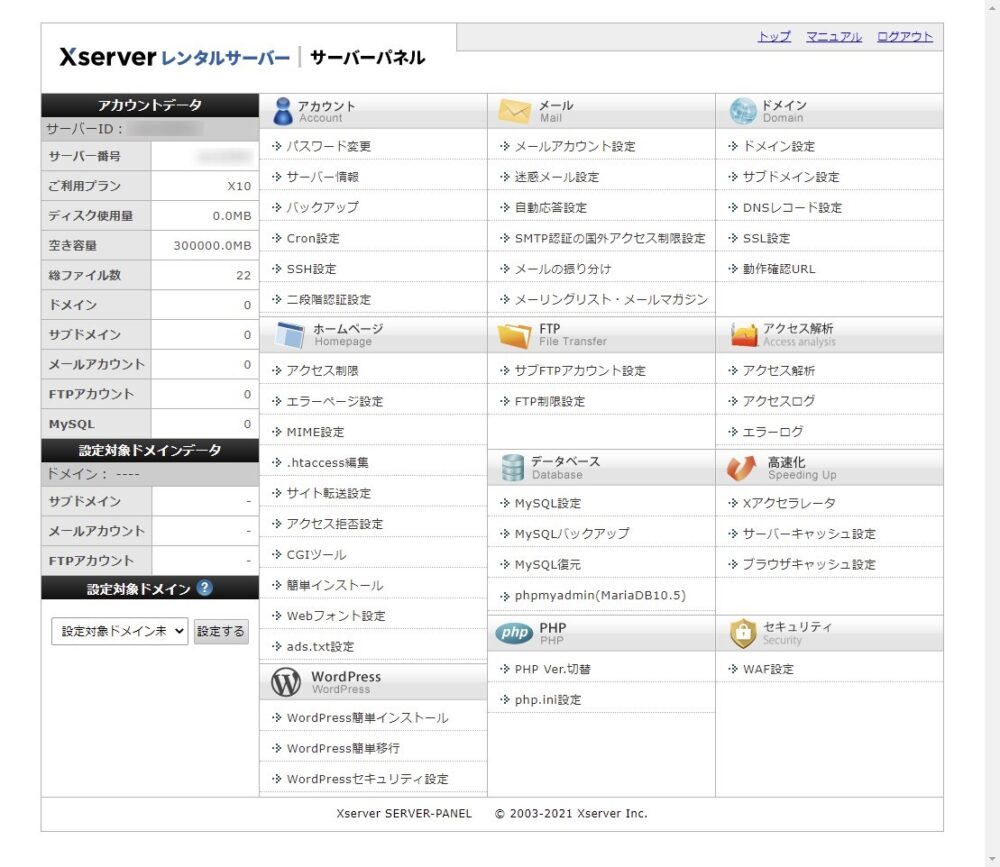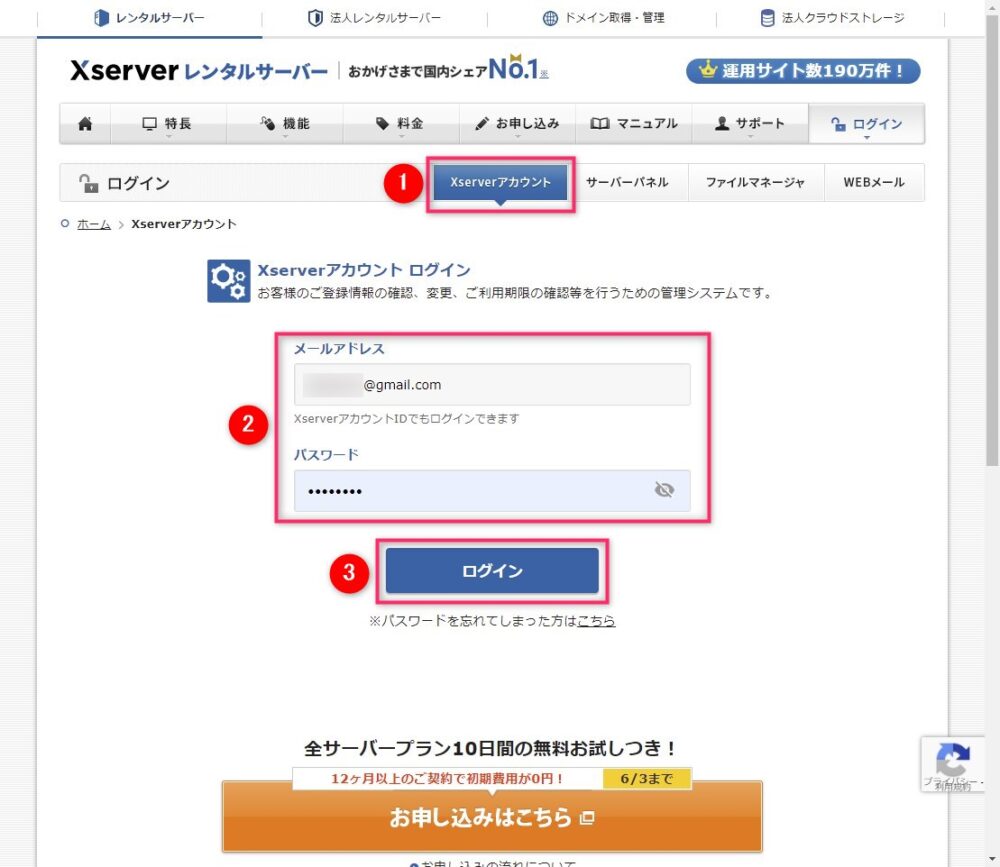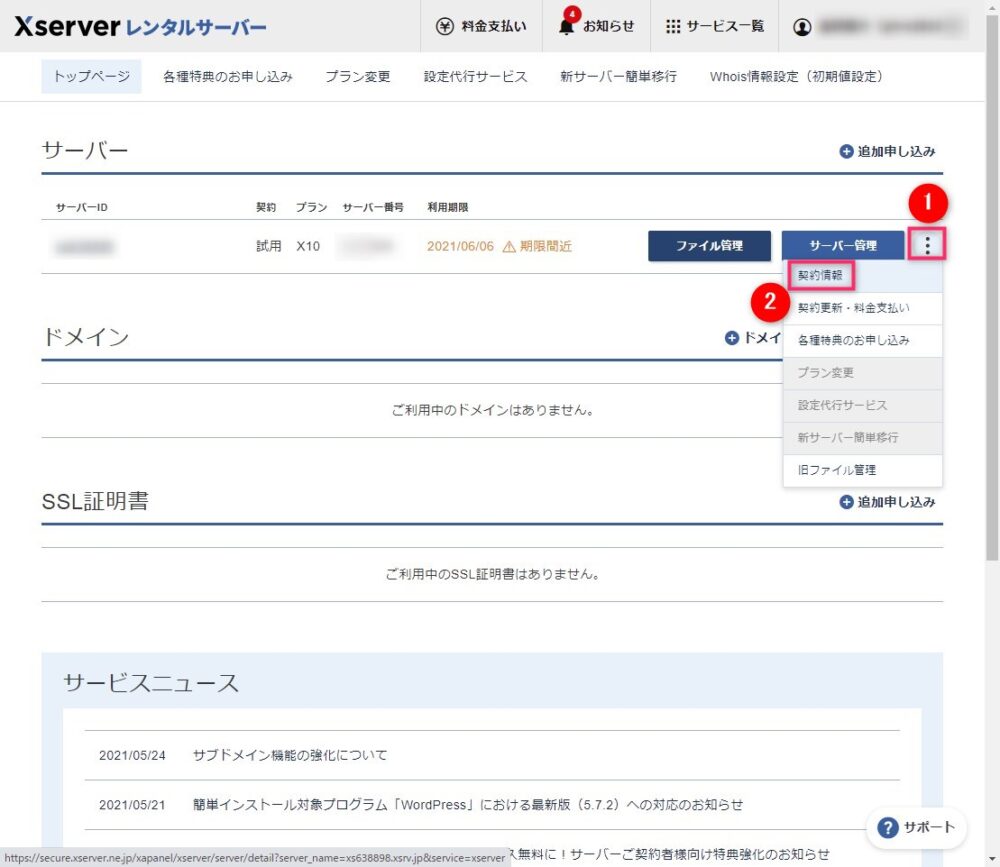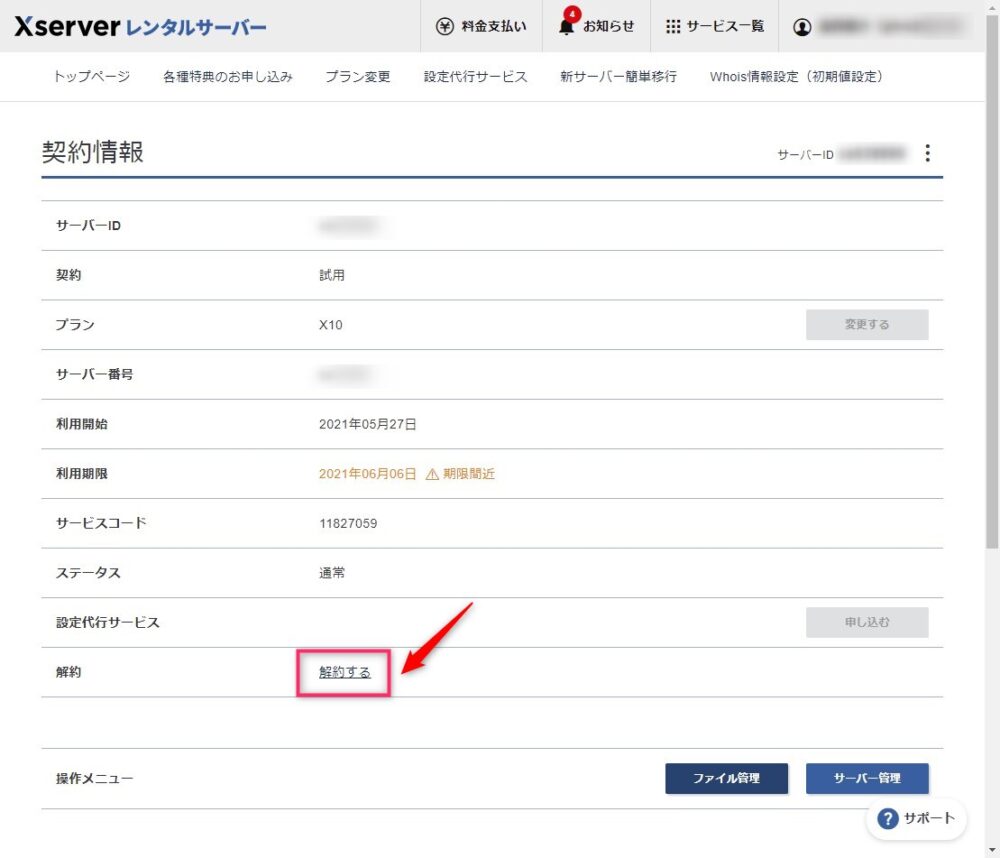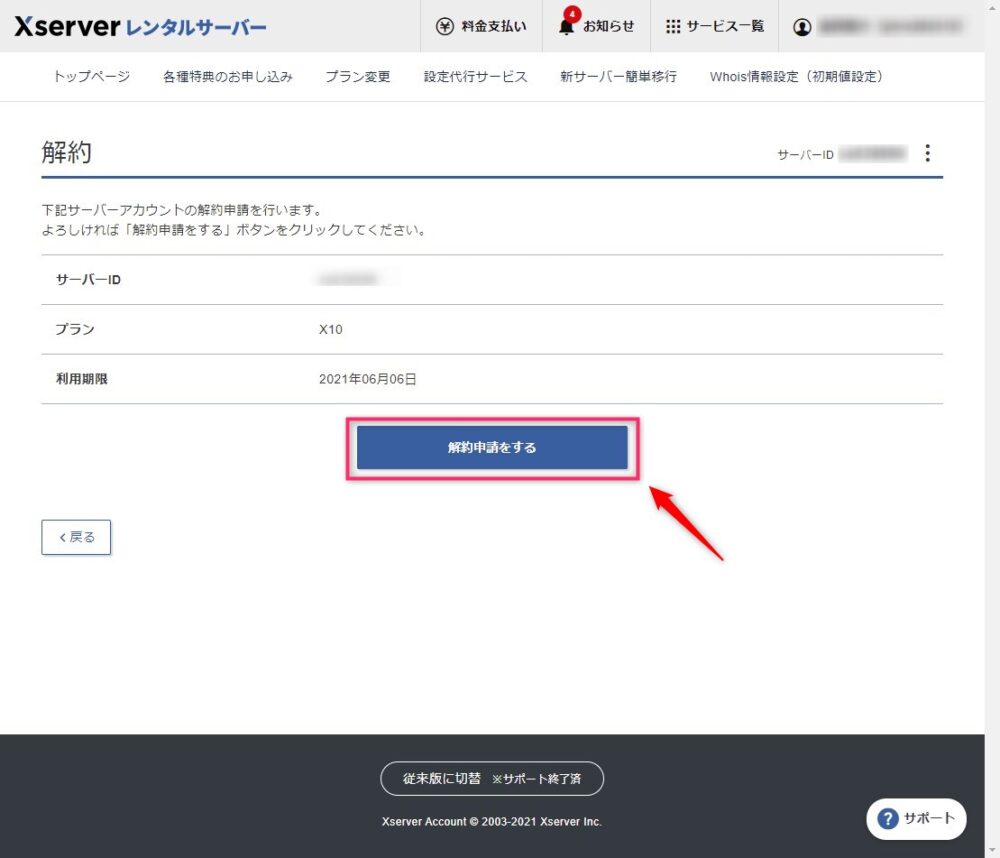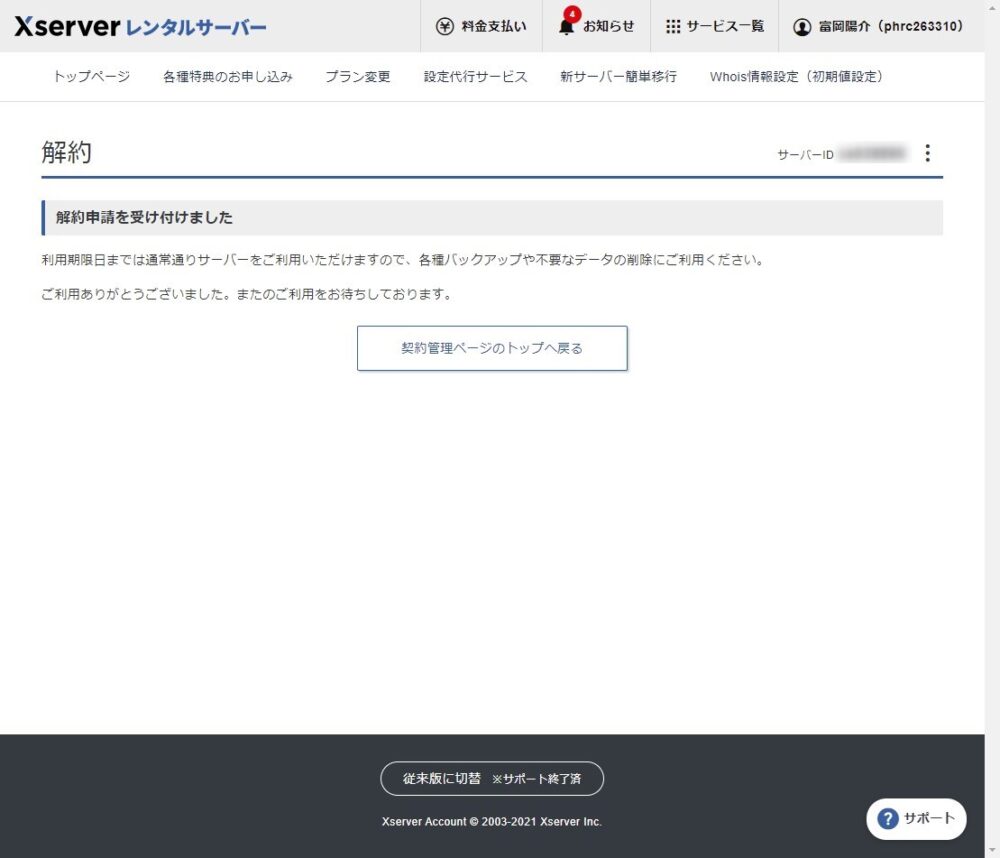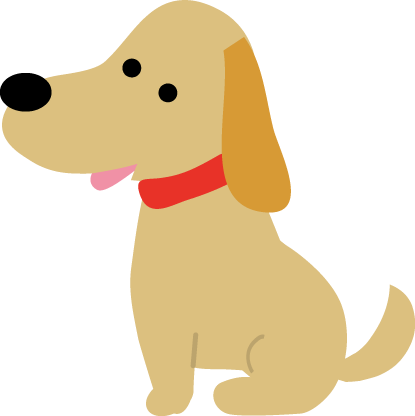
2021年5月時点のレンタルサーバー国内シェアはこのようになっています。数字はシェア率です。
- 1位 エックスサーバー :14.60%
- 2位 ロリポップ :14.15%
- 3位 サクラインターネット :13.38%
4位以下はシェア率4%以下になってしまうため、実質この3社が独占している状況です。
参考:hostadvice (https://ja.hostadvice.com/marketshare/jp/)
この上位3社のGoogle検索結果は次の通りです。
- エックスサーバー :2,150,000件
- ロリポップ : 624,000件
- さくらインターネット :1,570,000件
上位3社の順位は14%前後と僅差になっていますが、検索結果は大きな差が出ています。
レンタルサーバーの機能や価格、おすすめポイントや比較は別の機会にご紹介するとして、これからWebページを作ろうと考えている人にはエックスサーバーをおすすめします。
安定感や信頼性、利用金額や扱いやすさについては上位のレンタルサーバーであれば、どれを選択しても大きな間違いはありません・・が、
エックスサーバーをおすすめする最大の理由は、シェア率がトップであることと、検索数が圧倒的に多いという点です。
たいていの疑問点なら検索する事で解決することができます。
今回は、エックスサーバーの登録方法を初心者目線でわかりやすくご案内していきます。
ブログをはじめるための4つの手続き
ブログやホームページなどのWebページを作るにあたって、4つの手続きが必要になります。
- レンタルサーバーへの登録(エックスサーバーを選択)
- ドメインの取得
- ワードプレスのインストール
- テーマのインストール
今回は、①レンタルサーバーの登録手順を中心にご案内していきます。
エックスサーバーの登録手順
はじめにエックスサーバーの公式サイトにアクセスします。
このような画面が開きますので、画面中央の『お申し込みはこちら』を押します。
『10日間無料お試し 新規お申込み』ボタンを押します。
プランは『X10』を選び、『Xserverアカウントの登録へ進む』を押します。
『必須』と書かれたお客様情報をすべて記入し、『次へ進む』を押します。
登録したメールを開き、『認証コード』が記載されたメールを確認。認証コードをコピーします。(キーボードの『Ctr+C』)
ブラウザに戻り、『認証コード』欄に先ほどコピーした認証コードを貼り付けます。(キーボードの『Ctr+V』)
切り替わった画面の内容を確認します。
問題なければ、『SMS・電話確認認証へ進む』を押します。
画面下にある『認証コードを取得する』を押します。
モバイル端末に着信した認証番号をこちらの画面に入力します。
これで申し込みは完了です。
『閉じる』ボタンを押すとこちらの画面に切り替わりますので、『サーバー管理』を押します。
こちらが『サーバーパネル』です。
Windowsで言う『コントロールパネル』や『設定画面』と同様、ここを基点に様々な設定や確認を行う大事な画面です。
エックスサーバーの解約手順
エックスサーバーには10日間のお試し期間があります。
もしも解約の必要がある場合にはこちらを参考にしてください。
①『Xserverアカウント』 > ②『メールアドレス』と『パスワード』 > ③『ログイン』と進みます。
開いたページの右上にある、①メニューボタンを押します。
プルダウンリストから、②『契約情報』を押します。
画面中央にある、『解約する』を押します。
解約ページの『解約申込をする』を押します。
これで解約手続きが完了しました。
ブログをはじめるための4つの手続きについての具体例
ブログやホームページなどのWebページを作るときの手続きとして、次の4つのStepが必要です。
複雑そうにも思えますが、一度体験してみるとそんなに面倒な作業ではないことがわかります。
順番に読んで理解してみてください。
- レンタルサーバーを決める(ここではエックスサーバーを選択)
- ドメインを取得(ここではお名前ドットコムを利用)
- レンタルサーバーにワードプレスをインストールする
- ワードプレスにテーマを設定(ここではアフィンガー5を選択)
Step1:レンタルサーバーを決める
本記事で紹介した内容です。
- 有料:1か月1,000円前後
Step2:ドメインを取得する
はじめての人は、お名前ドットコムを利用することをおすすめします。
- 有料:1円~
Step3:エックスサーバーにワードプレスをインストールする
エックスサーバーなら2ステップでインストールが完了します。
- 無料
Step4:テーマをインストールする
ワードプレスをインストールしただけではまだWebページは作成できません。
ワードプレスに『テーマ』と言われるツールをさらにインストールしていきます。
- 有料テーマの場合:10,000円~(アフィンガーは14,800円)
- 無料テーマも有り:無料テーマの場合は『Cocoon』がおすすめです。
まとめ
ブログやホームページなどのWebページをつくるために必要な4つの手順があります。
最初の手順としてレンタルサーバーの登録が必要となります。
今回は国内でもっとも利用者の多いエックスサーバーというレンタルサーバーへの登録の手順を詳しくご案内しました。
申し込みから10日間は無料で使うことができます。
万が一他のレンタルサーバーへ切り替える際に必要となる解約の方法もあわせて記載していますので、気軽に登録してみてはいかがでしょうか。